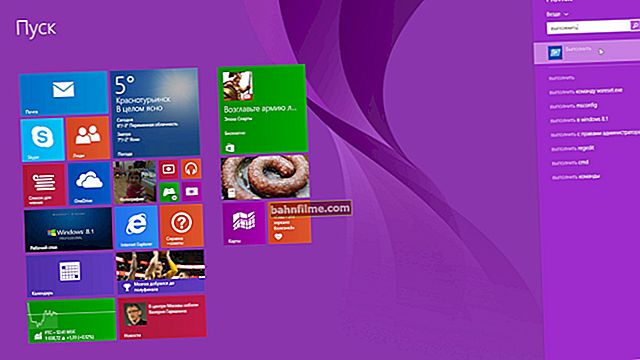يوم جيد!
يوم جيد!
في كثير من الأحيان ، عند ترقية جهاز كمبيوتر (أو بشكل عام عند شراء جهاز كمبيوتر / كمبيوتر محمول جديد) ، يُطرح السؤال حول اختيار بطاقة فيديو ، أو بالأحرى تقييم أدائها. بعد كل شيء ، ليس دائمًا الشخص الأكثر تكلفة يكون أكثر إنتاجية (الآن كل شيء مرتبك: النماذج المشتراة بسعر الدولار القديم - علامة سعر واحدة ، بطريقة جديدة - أخرى ...)!
سأقدم في هذه المقالة عدة مواقع (طرق *) ستساعدك على مقارنة أداء بطاقات الفيديو المختلفة (مما يعني أن اختيار الأجهزة سيكون أسهل ، خاصة للمستخدمين عديمي الخبرة ، والذين غالبيتهم).
وبشكل عام ، أحيانًا تكون أسعار بطاقات الفيديو المحددة أعلى بمرتين من أسعار البطاقات الأخرى ، ويكون أداؤها (في أفضل الأحوال) أعلى بنسبة 5-10٪ (وهو غالبًا ما يكون غير محسوس تقريبًا). هل يعقل أن تدفع مبالغ زائدة؟
وهكذا ، دعونا ننظر في هذا الموضوع بمزيد من التفصيل ... 👌
*
مقارنة أداء كروت الشاشة
أي من بطاقتي الفيديو أكثر إنتاجية
الخيار 1
الموقع الإلكتروني: //technical.city/ru/video/HD-Graphics-620-protiv-Radeon-520
موقع إلكتروني المدينة التقنية اللغة الروسية ، مصممة لمقارنة أداء بطاقات ومعالجات الفيديو. يحظى المورد بشعبية كبيرة ، فهو يحتوي على جميع طرازات وحدات المعالجة المركزية ووحدات معالجة الرسومات (المعالجات وبطاقات الفيديو) المباعة تقريبًا. صحيح ، يمكن مقارنة طرازين فقط من بطاقات الفيديو أو وحدات المعالجة المركزية عليها في نفس الوقت ، ولكن حتى هذا أكثر من كافٍ!
وهكذا ، باتباع الرابط أعلاه ، ما عليك سوى تحديد بطاقتي الفيديو التي تريد مقارنتها (انظر لقطة الشاشة أدناه).

تحديد نماذج البطاقة
علاوة على ذلك ، سيكون لدينا قائمة طويلة بخصائص تقنية مختلفة لكل بطاقة ، ونتائج الاختبار في الألعاب المختلفة (كم عدد FPS وبأي دقة) والبرامج ، والاستنتاجات النهائية.
على سبيل المثال ، في مقارنتي ، أعطى الموقع الأفضلية لبطاقة GeForce MX150 ، لأن يكون أكثر إنتاجية في الألعاب والاختبارات التركيبية. بالمناسبة ، في الفقرة الأخيرة من المقارنة ، يستنتج المصدر بهذه الطريقة: "بناءً على الاختبارات ، يوصى باختيار هذا وذاك" ...

مزايا GeForce MX150 عبر IntelHD 620
الخيار 2
الموقع الإلكتروني: //www.videocardbenchmark.net/gpu_list.php
في رأيي الموقع videocardbenchmark.net أحد أفضل الأجهزة من حيث مقارنة أي قطعة من الأجهزة. نعم ، تصميمه ليس الأكثر تقدمًا ، لكن القاعدة تشمل (في رأيي) حتى تلك البطاقات التي ، من حيث المبدأ ، لا يمكن العثور عليها ...
أحكم لنفسك:
- يتم تقديم جميع بطاقات الفيديو تقريبًا ، بدءًا من عام 2000 (هناك أيضًا المزيد من الطرز النادرة). لذا ، حتى لو كان لديك جهاز كمبيوتر قديم جدًا ، يتراوح عمره بين 10 و 15 عامًا ، يمكنك هنا العثور على بطاقة الفيديو الخاصة بك ؛
- يمكنك مقارنة 3 بطاقات فيديو في وقت واحد! (وهو مناسب للغاية) ؛
- بالرغم من اللغة الإنجليزية ، إلا أن واجهة الموقع جذابة للغاية ببساطتها وإيجازها ؛
- تحديثات موقع الويب العادية - تتم إضافة نماذج جديدة من الخرائط والاختبارات وما إلى ذلك كل يوم تقريبًا ...
وهكذا ، بالانتقال إلى صفحة الموارد للمقارنة ، ابحث عن نموذج بطاقة الفيديو المطلوب من خلال البحث ، وانقر فوق الزر "قارن" ... انظر لقطة الشاشة أدناه.

انقر فوق الزر "مقارنة" (أي إضافة إلى ورقة المقارنة)
علاوة على ذلك ، بالطريقة نفسها ، ابحث عن بطاقة فيديو أو أضفها إلى القائمة. في القائمة العلوية سيكون لديك رمز به "مقاييس" ، حيث سيتم إضاءة عدد نماذج البطاقات المضافة. ما عليك سوى النقر فوق هذا الرمز باستخدام LMB (زر الماوس الأيسر).

انقر على القائمة مع الأوزان
يتم عرض النتائج في جدول مناسب ، حيث سيتم عرض الخصائص التقنية المختلفة للبطاقات. يعرض المحصلة النهائية للجدول نتائج الاختبار (مظللة باللون البرتقالي) ، والتي من خلالها يمكنك تقييم النموذج الأكثر إنتاجية. 👇

النتائج على الوجه ...
الخيار 3
الموقع: //gpu.userbenchmark.com/Compare/AMD-HD-6970M-vs-Intel-HD-620-Mobile-Kaby-Lake/m8552vsm153579
هذا الموقع أيضًا يثير إعجابي كثيرًا (ربما بسبب تصميمه الجميل والمريح جدًا). بالنقر فوق الارتباط أعلاه ، تحتاج فقط إلى اختيار بطاقتي فيديو - بمجرد القيام بذلك ، ستمنحك الخدمة على الفور نتائج لاختبارات متنوعة (علاوة على ذلك ، هناك استنتاجات نهائية حول الأداء ، على الشاشة أسفل بطاقة AMD HD 6970 أكثر إنتاجية بحوالي 70٪ من IntelHD 620) .

نحن ننظر إلى السرعة الفعالة
ما هي مميزات هذه الخدمة:
- قاعدة بيانات ضخمة من الاختبارات لمجموعة واسعة من بطاقات الفيديو ؛
- يمكنك مقارنة محركات الأقراص الصلبة ومحركات الأقراص ذات الحالة الصلبة والمعالجات وذاكرة الوصول العشوائي ؛
- تصميم ممتاز وواجهة سهلة الاستخدام.
*
كيف تقيم بطاقة الجرافيكس الخاصة بك
👉 ملاحظة: هذه الطريقة مفيدة عندما لا تكون بطاقة الفيديو الخاصة بك على أي مواقع (أو النتائج المعطاة ليست ممثلة ولا تحتوي على البيانات اللازمة).
بالإضافة إلى ذلك ، يمكن أن يساعد هذا الاختبار في تحديد المشكلات المختلفة في بطاقة الفيديو ، على سبيل المثال ، كل شيء يتناسب مع نظام التبريد ...
لإجراء مثل هذا الاختبار ، يمكنك استخدام الأدوات المساعدة من المواقع التي أوصيت بها أعلاه ، أو يمكنك استخدام أداة أخرى - FurMark (لها مزاياها الخاصة والصلبة للغاية!).
FurMark
الموقع الرسمي: //geeks3d.com/furmark/

واحدة من أفضل الأدوات المساعدة لاختبار بطاقة الفيديو (ستساعد في تقييم كل من استقرار البطاقة وأدائها). FurMark قادر على إجراء اختبارات الإجهاد (الاختبارات الأكثر صرامة) المصممة لتحديد جميع مشاكل المهايئ وتقييم ثباتها وموثوقيتها.
بعد الاختبار ، يمكنك معرفة درجة بطاقتك ومعرفة مدى تأخرها عن الطرز الأخرى. بالمناسبة ، في بعض المتاجر التي تبيع بطاقات الفيديو - يعطون نتائج الاختبار من هذه الأداة المساعدة!
👉 كيفية الاختبار في FurMark:
1) قم بتنزيل الأداة المساعدة وتثبيتها وتشغيلها (العملية قياسية ، لذلك لا أفكر في المشكلة بالتفصيل).
2) أغلق جميع الألعاب والتورنت ومحرري الفيديو ومحرري الصور وأي برامج كثيفة الاستخدام للموارد.
3) قم بتشغيل FurMark وحدد أحد الاختبارات:
- GPU Stress Test - اختبار التحمل لبطاقة الرسومات الخاصة بك ، وهو الأكثر شدة. مصممة لتحديد مشاكل البطاقة ؛
- الإعداد المسبق 2160 (720) ، وما إلى ذلك - اختبار لعدة دقائق لتحديد أداء بطاقتك. هذا ما أطلقته في المثال أدناه.

FurMark - اختبار مع الضبط المسبق 720
4) قبل بدء الاختبار ، يحذر البرنامج دائمًا من أن الاختبار يمكن أن يتسبب في حمل ثقيل على جهاز الكمبيوتر ويتسبب في إعادة تشغيل النظام. لذلك ، قبل الاختبار ، احفظ جميع المستندات المفتوحة (دفاتر الملاحظات ، وورد ، والمتصفحات). اضغط على الزر للبدء "اذهب" .

تحذير
5) بعد ذلك ، ستظهر "كعكة" على الشاشة بأكملها ، والتي ستدور في اتجاهات مختلفة. على اليسار ، ستلاحظ عدد FPS ونموذج بطاقة الفيديو ودقة الشاشة أثناء الاختبار.

الاختبار قيد التقدم - الخبز قيد التشغيل ...
6) بعد الاختبار ، سترى نافذة صغيرة بها جميع المعلمات ونتائج الاختبار. انقر فوق الزر "إرسال" لإرسال النتائج إلى موقع الأداة المساعدة وعرضها بطريقة أكثر وضوحًا.

النتائج وتقديمها للمقارنة
7) تبدو اللوحة النهائية هكذا (أحضر اختبارًا لبطاقة الفيديو الخاصة بي).
| المهوسون 3 د FurMark P720 الإصدار 1.20.0.1 ▶ مقدم من Anonymous في 28 كانون الثاني (يناير) 2018 | |
|---|---|
| نتيجة | 524 |
| FPS | 8 |
| وضع ملء الشاشة | نعم |
| القرار | 1280 × 720 |
| MSAA | X0 |
| المدة (مللي ثانية) | 60000 |
| وحدة المعالجة المركزية | Intel (R) Core (TM) i5-7200U CPU @ 2.50 جيجاهرتز |
| نظام التشغيل | الإصدار 16299 من Windows 10 64 بت |
| سائق الرسومات | 23.20.16.4905 |
| برنامج OpenGL - GL_VERSION | 4.5.0 - بناء 23.20.16.4905 |
| برنامج OpenGL - GL_RENDERER | بطاقة رسومات Intel (R) HD Graphics 620 |
| وحدة معالجة الرسومات 1 | بطاقة رسومات Intel (R) HD Graphics 620 |
| معرف الجهاز | إنتل (0x8086 - 0x5916) |
| معرف الجهاز الفرعي | ASUS (0x1043 - 0x15a0) |
8) بالمناسبة ، يوجد رابط أعلى اللوحة للانتقال إلى الصفحة الرئيسية بحيث يمكنك مقارنة خريطتك بالنماذج الأخرى. دعنا نمر بها ...

جدول النتائج
9) سيتم عرض خريطتك في الجزء العلوي (عادةً) - يمكنك رؤية نتائج اختبار الخرائط الشائعة الأخرى أدناه مباشرةً (والتي تم إجراؤها من قبل المستخدمين من قبل).
يمكنك الآن تقدير مدى سرعة / بطء بطاقتك بالنسبة إلى الطرز الأخرى.

مقارنة بين IntelHD 620 مقابل سلسلة Radeon R9 200
*
نرحب بإضافات التعليقات ...
حظا سعيدا!
👋
النشر الأول: 28.01.2018
تصحيح: 2/11/2019